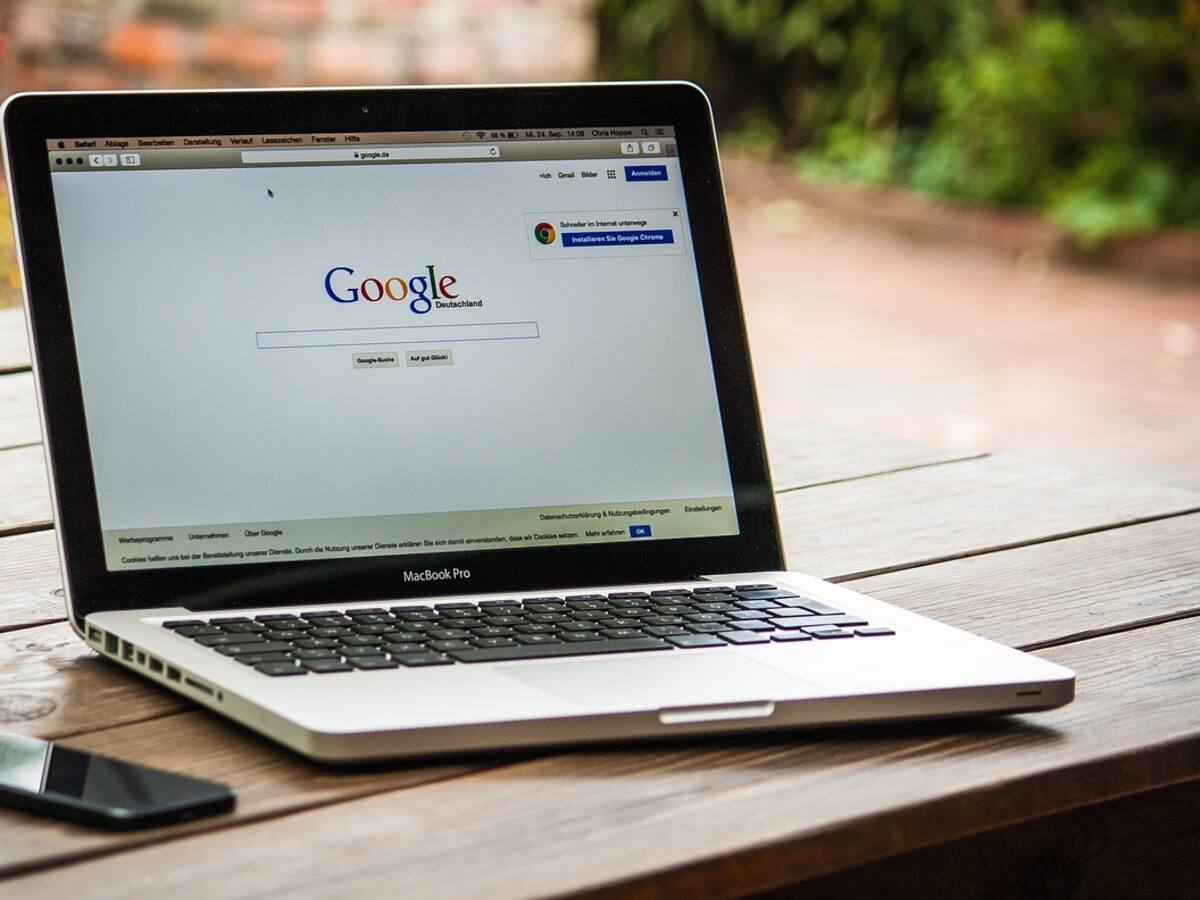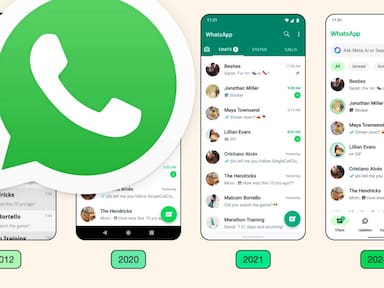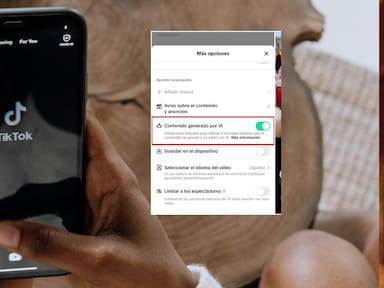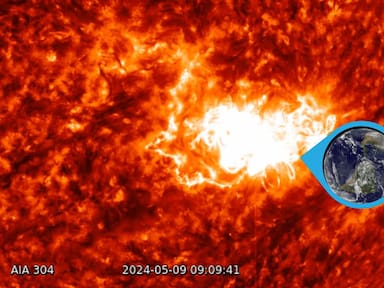Sigue estos pasos para gestionar y eliminar tus datos personales de la plataforma tecnológica más grande del mundo.
En la era digital, es prácticamente imposible escapar del seguimiento en línea, especialmente cuando se trata de gigantes tecnológicos como Google.
La realidad es que muchos de nosotros dependemos de los servicios de Google, particularmente los usuarios de Android, lo que implica que nuestra actividad en línea queda registrada y almacenada.
Sin embargo, si en algún momento decides tomar medidas para proteger tu privacidad y cortar lazos con Google, aquí te explicamos cómo hacerlo.
Paso 1: Gestionando tu actividad
Cada vez que utilizas los servicios de Google, se generan datos que se almacenan en tu cuenta. La buena noticia es que puedes gestionar estos datos a través del apartado “Mi actividad”. Para hacerlo, simplemente visita el sitio web myactivity.google.com y selecciona “Borrar actividad”. Aquí tienes la opción de elegir un período de tiempo personalizado, desde las últimas 24 horas hasta el inicio de tu actividad en Google.
Te puede interesar: ¿Te espían desde la cámara de tu PC? Esto puedes hacer para saberlo
Es importante tener en cuenta que, aunque elimines ciertos datos de esta manera, otros servicios de Google pueden conservar algunos de ellos, incluso después de borrarlos en “Mi actividad”. Para verificar esto, dirígete a “Mi actividad” y selecciona la opción “Otra actividad”, donde encontrarás una lista de servicios, incluyendo el Historial de ubicaciones de Google Maps, entre otros. Para eliminar estos datos, tendrás que hacerlo manualmente, seleccionando la opción “Borrar” o “Administrar”, según el servicio.
Paso 2: Limpia tu Historial de Navegación de Chrome
Además de tu actividad en los servicios de Google, es importante prestar atención a tu Historial de Navegación de Chrome, otro producto de la compañía. Para borrar estos datos, abre la aplicación de Chrome, selecciona los tres puntos en la esquina superior derecha, y elige “Historial” dos veces. Luego, selecciona “Borrar datos de navegación”, elige “Todo el tiempo”, marca todas las casillas y presiona “Borrar datos”.
Paso 3: ¿Qué sucede después?
Una vez que hayas completado estos pasos, Google eliminará gradualmente tus datos “de la vista” y dejará de utilizarlos para personalizar tu experiencia en sus servicios. Posteriormente, tus datos se eliminarán de manera segura y completa de sus sistemas de almacenamiento.
Paso 4: Elimina tu cuenta de Google
Si deseas dar un paso más allá y eliminar completamente tu cuenta de Google, ten en cuenta que esto provocará la pérdida de todos los datos vinculados a ella, incluyendo correos electrónicos, archivos, calendarios y fotos. Para llevar a cabo esta acción, abre la sección “Datos y privacidad” desde tu cuenta, desliza hacia abajo hasta encontrar la opción “Tus datos y opciones de privacidad”, selecciona “Más opciones”, y luego “Borra tu cuenta de Google”. Sigue las indicaciones que aparecerán en pantalla para completar el proceso.
Paso 5: Solicita la eliminación de contenido
Si tu información personal aparece en los resultados de búsqueda de Google y deseas que se elimine, tienes la opción de solicitar a Google la remoción de dicho contenido. Sin embargo, es importante que cumplas con los requisitos de eliminación y políticas de contenido personal de la compañía. Puedes realizar esta solicitud a través del Centro de ayuda de Google en la sección “Request removals”.